면책 조항: 이 사이트의 일부 페이지에는 제휴 링크가 포함될 수 있습니다. 이것은 어떤 식으로든 편집에 영향을 미치지 않습니다.
Android 휴대폰에는 iPhone과 동일한 GPS 하드웨어가 있습니다. 그러나 iOS 제한으로 인해 감독되지 않은 프로그램을 실행하는 코드를 전화기에서 실행하는 것은 힘겨운 싸움이거나 절대 불가능합니다.
삭제 된 크롬 기록을 복구하는 방법

그래서, 당신이 다른 장소에 있다고 믿도록 당신의 아이폰을 속일 수 있는 방법이 있습니까? 가능하지만 간단한 소프트웨어 조정으로는 불가능합니다.
iPhone에서 GPS 위치를 위조하는 방법을 자세히 살펴보겠습니다.
PrivadoVPN: 무료 VPN 옵션 PrivadoVPN을 받으세요. 무료 VPN을 위한 최고의 선택iPhone에서 내 현재 위치를 어떻게 변경합니까?
가짜 GPS 위치는 Pokémon Go와 같은 특정 게임에 도움이 될 수 있습니다. 그러나 모든 앱에서 작동하는 것은 아니며 많은 앱이 GPS 스푸핑을 방지하려고 시도합니다.
게임 환경에서 위조된 GPS 위치를 사용하면 게임에 따라 감지될 경우 금지될 수 있습니다. Tinder 또는 Bumble과 같은 많은 앱이 작동하려면 위치가 필요합니다. 또 다른 대표적인 예는 스푸핑된 GPS에서 제대로 작동하지 않는 날씨 앱입니다.
또한 Apple은 위치 스푸핑에 사용되는 방법을 빠르게 인식합니다. '금지된' 소프트웨어를 사용하는 것을 감지하면 소프트웨어를 종료하는 조치를 취할 수 있습니다.
마지막으로, iPhone을 탈옥하기로 결정하면 보증 무효화를 포함하여 여러 가지 방법으로 장치가 엉망이 되거나 파손될 수 있습니다.
이러한 모든 이유로 GPS 스푸핑에 액세스하기 위해 iPhone을 탈옥하는 것은 매우 위험한 방법입니다. 그러나 주장하는 경우 iOS에서 GPS 위치를 위조하는 방법은 다음과 같습니다.
iPhone을 탈옥하여 GPS 위치 위조
설계상 탈옥은 대부분의 기본 설정을 변경할 수 있도록 iPhone을 해킹하는 것을 나타냅니다. iOS 12 이상에서 잘 작동하는 탈옥 저장소를 찾는 데 어려움을 겪을 것입니다. 예, Apple은 최신 침입에 대해 잘 알고 있습니다.
그러나 iOS 12보다 낮은 구형 기기를 소유하고 있다면 탈옥이 가능해야 합니다. 탈옥 실행에 대한 지침은 이 기사의 범위를 벗어납니다. 탈옥 개요 이 작업을 수행하는 방법을 알아보십시오.
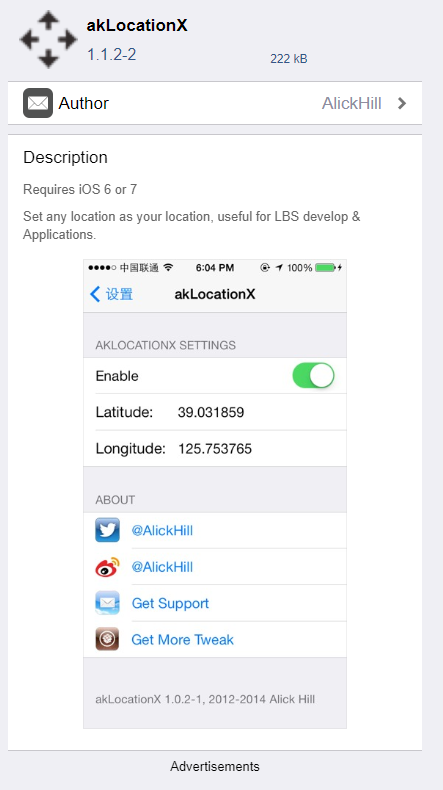
iPhone을 탈옥하면 두 개의 Cydia 앱에 주목할 가치가 있습니다. 위치 핸들 , 그리고 akLocationX . akLocationX는 iOS 6 또는 7을 실행하는 그 시대의 iPhone 5s 및 iPad를 의미하는 A7 칩이 탑재된 iOS 기기를 지원한다는 점입니다. LocationHandle은 iOS 9 및 10에서 작동하는 유료 앱이지만 에 설치해야 합니다. -스크린 조이스틱.
탈옥하지 않고 iPhone에서 내 GPS 위치를 위조하려면 어떻게 해야 합니까?
iPhone을 탈옥할 때 파손될까 걱정된다면 이 방법을 사용하여 휴대전화를 탈옥하지 않고 위치를 스푸핑할 수 있습니다.
이 방법에는 다음이 필요합니다. iBackupBot , 백업 파일을 변경하기 위한 타사 도구입니다. 첫째, 안전을 위해 수정되지 않은 시스템의 기본 백업을 만드는 것이 좋습니다. 탈옥하지 않고 GPS 위치를 위조하는 방법은 다음과 같습니다.
- iPhone을 컴퓨터에 연결한 후 시작 아이튠즈 더 많은 옵션에 액세스하려면 iPhone 아이콘을 클릭하십시오. 선택하다 백업 지금 (유지하다 iPhone 암호화 선택 취소).
- 백업 완료 후 종료 아이튠즈 그리고 발사 iBackupBot , 백업 파일을 자동으로 찾아서 열어야 합니다.
- 이제 다음 두 위치 중 하나에서 찾을 수 있는 Apple Maps plist 파일을 찾아야 합니다. 사용자 앱 파일 > com.Apple.Maps > 라이브러리 > 기본 설정 또는 시스템 파일 > HomeDomain > 라이브러리 > 기본 설정.
- 파일을 열면 다음을 검색하십시오. <딕션> 태그를 지정하고 바로 아래에 다음 코드를 삽입합니다.
_internal_PlaceCardLocationSimulation
<참/> - 그런 다음 iBackupBot을 닫을 수 있지만 iPhone은 연결된 상태로 유지하고 아직 iTunes를 열지 마십시오.
- 비활성화 진행 내 폰을 찾아 줘 다음과 같이:
설정 > 사용자의 Apple ID > iCloud > 내 전화 찾기 (탭하여 끄기) - 이렇게 하면 iTunes에 다시 연결하고 수정된 백업에서 복원할 수 있습니다.
- 시작하다 애플 지도 원하는 위치로 이동합니다.
- 위치 정보를 얻으려면 창 하단을 누르십시오. 위치 시뮬레이션 특징. 다른 앱에서 작동하는지 확인하고 확인하려면 탭하세요.
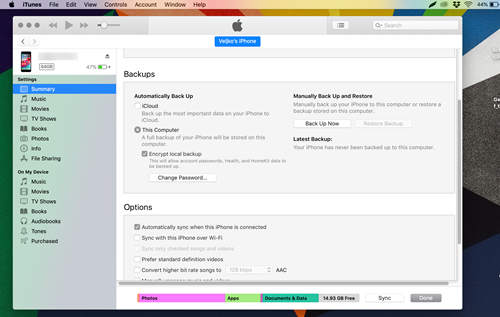
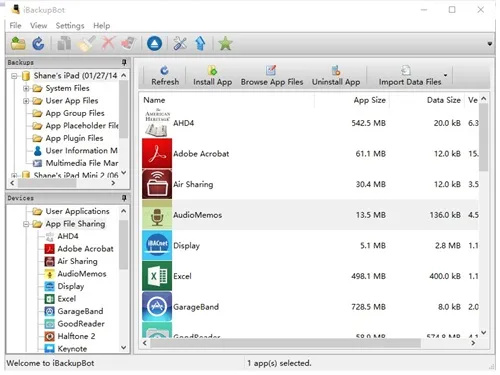
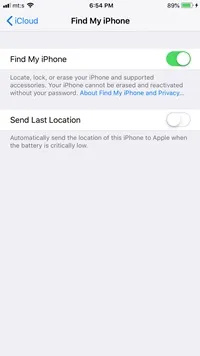
iPhone에서 위치를 스푸핑하는 다른 방법
iTools 는 iOS 12 및 이전 버전에서 작동하는 컴퓨터 앱입니다(많은 사용자가 iOS 14에서 작동한다고 밝혔지만). GPS 스푸핑 위에 파일 관리자가 함께 제공됩니다. 하지만 이 앱은 정확히 사용자에게 친숙하지 않습니다.
USB 케이블로 컴퓨터에 연결하고 다음으로 이동해야 합니다. 가상 위치 특징. 그런 다음 가짜 GPS 마커를 수동으로 제거합니다.
최근까지, VPN 서비스 사용 GPS 위치를 위조하는 가장 쉽고 쉬운 방법이었습니다. 사적인 VPN 사용이 가장 인기 있는 iPhone 중에서 사용자의 위치에 어떤 영향을 미치는지 테스트할 수 있는 환상적인 무료 옵션이며 iOS 9.0 이상에서 사용할 수 있습니다.
많은 사람들이 기다려온 하드웨어 솔루션
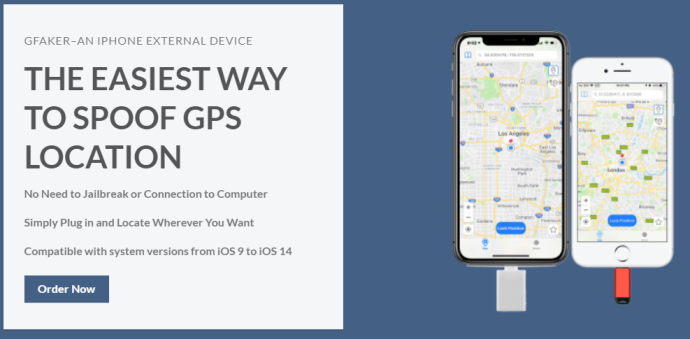
iPhone 사용자의 근본적인 문제는 Apple이 사람들이 iPhone 위치를 스푸핑하는 것을 원하지 않기 때문에 앱 개발자가 해당 작업을 수행할 수 있는 iOS 앱을 작성하는 것을 금지한다는 것입니다.
snapchat의 달은 무엇입니까
그러나 최근 몇 달 동안 한 하드웨어 회사가 Apple 호환 시스템을 구축하여 iOS 기기를 가상으로 원하는 곳에 재배치할 수 있도록 했습니다! 무료이거나 저렴하지는 않지만 잘 작동하며 강력하고 안정적인 솔루션입니다.
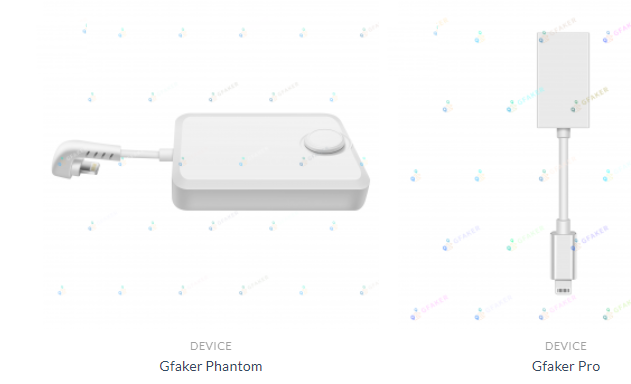
지페이커 은 회사와 제품의 이름이며 본질적으로 Apple 컴퓨터에 연결하는 것처럼 iPhone 또는 iPad를 연결하는 작은 하드웨어 장치입니다.
그러나 GFaker 장치는 Apple 승인 칩셋을 사용하고 Apple External Accessory Framework 표준을 준수하는 외부 GPS 장치로 iOS에 자신을 표시합니다. 그런 다음 탈옥이 필요하지 않은 제공된 앱을 실행하여 원하는 위치를 설정합니다. 새로운 GPS로 가장한 GFaker 장치는 iOS 장치에서 실행되는 모든 앱에 현재 위치가 프로그래밍한 위치임을 알려줍니다. 매우 우아하고 간단하여 Android 휴대폰이 있다고 생각할 것입니다.
GFaker는 GFaker Phantom과 GFaker Pro의 두 가지 모델로 제공됩니다. Phantom(9)은 iOS 9에서 iOS 15까지의 모든 iPhone 및 iOS 버전에서 작동합니다. 그러나 한 가지 제한 사항이 있습니다. 고도 데이터를 보고하지 않으므로 GPS 좌표에 대해 예외적으로 '편집증'이 있는 앱은 이를 꺼릴 수 있습니다. 그럼에도 불구하고 99%의 애플리케이션에서 이것은 문제가 되지 않습니다. GFaker Pro(9)는 구형 모델이지만 여전히 iOS 9에서 12까지 완벽하게 작동하며 IOS 13과 14, 그리고 아마도 그 이후 버전에 대한 추가 단계가 필요합니다.
이러한 제품은 비용이 들지만(2020년 이후 크게 증가) 신뢰할 수 있고 간단한 GPS 솔루션이 필요한 사용자에게는 지페이커 가장 좋은 접근 방식인 것 같습니다.
iPhone에서 GPS 위치를 스푸핑하는 방법에 대한 최종 생각
마지막으로, VPN 서비스나 GFaker GPS 장치를 위해 상당한 현금을 지불할 준비가 되어 있지 않는 한 iPhone에서 GPS 위치를 위조하는 것은 매우 까다롭습니다.
이 기사에 나열된 방법 중 일부는 최신 iOS 버전에서 작동할 가능성이 있지만 Apple은 새 업데이트로 차단할 수 있습니다. 무료 솔루션을 찾고 있다면 iTools가 최선의 선택입니다.









